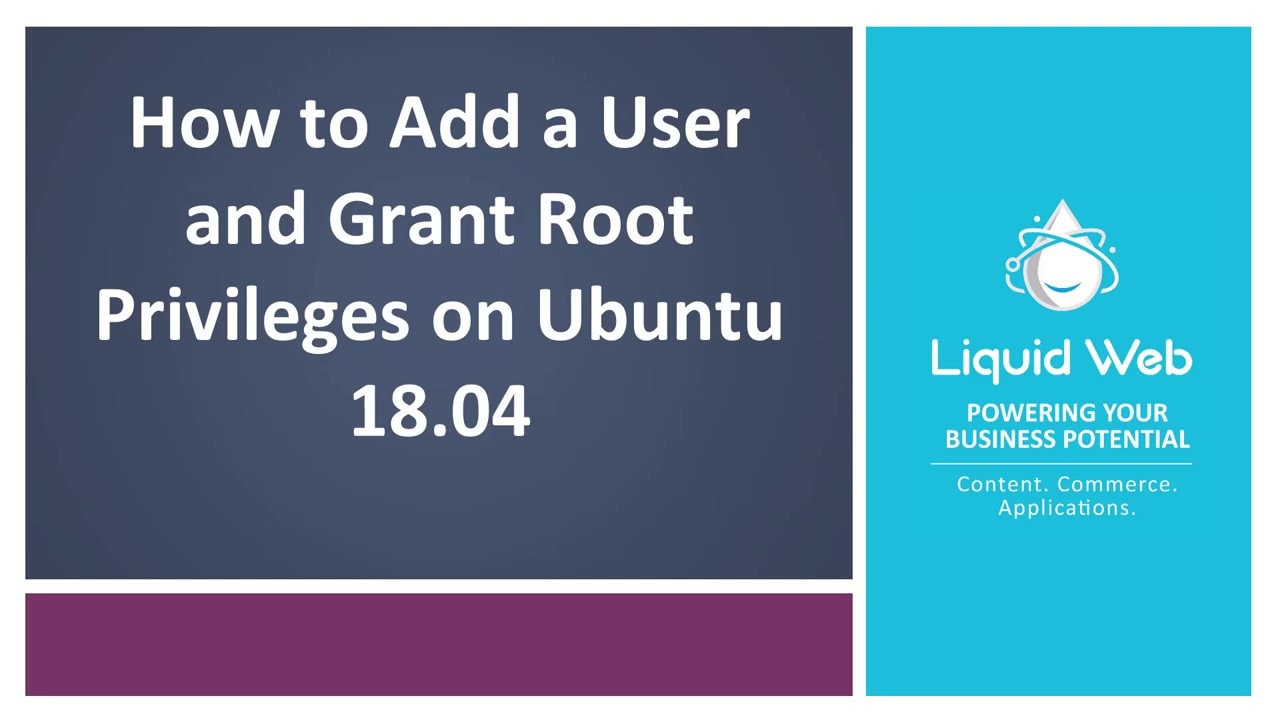- add new user with root access in Linux
- 8 Answers 8
- The Right Way
- The Ugly Way
- The Wrong Way
- How To Add a User and Grant Root Privileges on Ubuntu 18.04
- Preflight
- Step 1: Add the Username
- Step 2: Grant Root Privileges to the User
- Step 3: Verify User Has Privileges
- Related Articles:
- About the Author: Justin Palmer
- Права суперпользователя root в Linux: полный обзор
- Предназначение root-прав в Linux
- Безопасность использования прав суперпользователя
- Команда sudo и примеры ее использования
- Переключение на суперпользователя
- Предоставление и отзыв прав суперпользователя
- Создание нового пользователя с root
- Для существующей учетной записи
- Откат прав суперпользователя
add new user with root access in Linux
I want to add new user and have/grant that new user to have all the root access, how can I do that ? I did sudo adduser —system testuser but this is not working as I expected. Thanks for help.
8 Answers 8
There are actually three ways you can do this: the right way, the wrong way, and the ugly way.
First, create a normal user account.
Then select one of the following:
The Right Way
Create a sudo entry for the wheel group in /etc/sudoers like this:
## Allows people in group wheel to run all commands %wheel ALL=(ALL) ALL ## Allows people in group sudoers to run all commands %sudoers ALL=(ALL) ALL Then add the user to the wheel group. Adding and removing users with administrative priviledges now becomes a function of remembering to add them to wheel, instead of creating an entry in sudo. The great thing about using wheel is that you can extend this mechanism into other authentication schemes that support groups, i.e. winbind/Active Directory, and reap the benefits in the process. You would accomplish this by mapping wheel to a group in your authentication schema that has admin privileges.
Note that some distributions use different administrative accounts. Wheel is a «traditional» approach to this, but you may encounter admin , adm , and other group accounts that serve the same purpose.
I have to give a point to Bart Silverstrim for pointing out that Ubuntu uses admin as the group for this purpose. He got to this first, although I didn’t notice an Ubuntu tag at the time. Again, it all depends on what distribution your are using.
The Ugly Way
Create a sudo entry for the user account in question and give then complete access. Again, you create the entry in /etc/sudoers like this:
## Allows just user "username" to run all commands as root username ALL=(ALL) ALL ADDED: ## For Ubuntu version: username ALL=(ALL:ALL)
This is great if you only have one (or two) normal accounts. It is ugly when you have a hundred accounts over multiple (geophysical) sites and have to constantly maintain the sudo file.
The Wrong Way
You can edit the /etc/passwd file and change the user account ID from whatever number it is, to 0 . That’s right, zero.
username:x:0:502::/home/username:/bin/bash See that third entry as zero? When you log into that account, you are, for all effective purposes, root . I do not recommend this. If you do not remember «who» you are, you can create all kinds of havoc as you start creating and touching files as root . You could also add your username to the root group. This has the same effect for file access but it creates other issues; programs will notice you are not user root and refuse to run, but you will gain access to files that belong to group root .
If you did this, you did use vipw instead of just editing with vi , right? (or whatever your favorite text editor is) After all, a single typo in this file can lock you out of your system — and that means a physical visit to the computer in question with a repair disc.
How To Add a User and Grant Root Privileges on Ubuntu 18.04
Adding a user and granting that user root privileges is one of the many tasks of a system admin. Once a user has been added and granted root privileges they’ll be able to login to your Ubuntu VPS and perform vital functions for the upkeep of the system. Afterward, they’ll be able to use sudo before commands to perform elevated tasks. In this quick tutorial, we’ll show you how to add a new user and grant root permissions.
Preflight
- These instructions are intended specifically for adding a user on Ubuntu 18.04 LTS.
- We’ll be working from a Liquid Web Core Managed Ubuntu 18.04 LTS server, and I’ll be logged in as root.
Step 1: Add the Username
In my example, I’ll be adding my cat’s name, Tom, using the adduser command. Replace tom with your desired username. During this time, the system will also ask of me details from my user. Feel free to skip these details by pressing enter and eventually it asks us to confirm that the info is correct, leading us to a new user added.
Example Output:
Adding user `tom’ .
Adding new group `tom’ (1001) .
Adding new user `tom’ (1001) with group `tom’ .
Creating home directory `/home/tom’ .
Copying files from `/etc/skel’ .
Enter new UNIX password:
Retype new UNIX password:
passwd: password updated successfully
Changing the user information for tom
Enter the new value, or press ENTER for the default
Full Name []: Tom
Room Number []:
Work Phone []:
Home Phone []:
Other []:
Is the information correct? [Y/n] Y
Step 2: Grant Root Privileges to the User
The command above leads us to the /etc/sudoers.tmp file, where we can view the following code: # User privilege specification
root ALL=(ALL:ALL) ALL
After the root user line, you will add in your new user with the same format for us to grant admin privileges.
Once you’ve added the permission, save and exit the file by using the following process. (In Ubuntu 18.04, nano is the default editor, so we need to use the ctrl+x, y keystrokes to save and exit the file.)
hold `ctrl` and press `x`. At the prompt, press `y` and then hit `enter` to save and exit the file.Step 3: Verify User Has Privileges
If you’ve followed the instructions correctly then this user will be able to run commands like, update, using the sudo:
Want to do admin tasks through a control panel? Check out our servers that come with cPanel. We offer assisted migrations and 24/7 support making it effortless to switch to Liquid Web!
Related Articles:
About the Author: Justin Palmer
Justin Palmer is a professional application developer with Liquid Web
Join our mailing list to receive news, tips, strategies, and inspiration you need to grow your business
Права суперпользователя root в Linux: полный обзор
В дистрибутивах Linux пользовательские привилегии предоставляются путем открытия доступа к root. Наличие таких прав позволяет использовать функциональность операционной системы более широко и выполнять необходимые действия в корневом каталоге.
Давайте детально обсудим, что может суперпользователь в Linux, как настроить root и для чего нужна команда sudo .
Предназначение root-прав в Linux
Права обычного пользователя в Linux крайне ограничены. Он может управлять только своим каталогом и открывать для чтения определенные файлы из корня. Доступ для их изменения или установки программ отсутствует, что делает привилегии суперпользователя крайне важными при настройке ОС и решении разных проблем. Обычный пользователь ограничивается следующим набором прав:
- чтение, запись и изменение любых атрибутов пользовательской папки;
- то же самое и для каталога /tmp ;
- выполнение программ в любом месте, где нет ограничений;
- чтение файлов с соответствующим атрибутом для всех пользователей.
При наличии рут-прав у юзера появляется гораздо больше возможностей и расширяются границы взаимодействия с операционной системой. Становятся доступными любые действия со всеми папками и файлами.
Безопасность использования прав суперпользователя
Если с предназначением root-прав в Linux все понятно, то вот к безопасности их использования есть вопросы. В основном, относится это к серверным машинам, поскольку риск взлома домашнего компьютера очень мал, да и кому нужны файлы обычного пользователя, чтобы ради этого затевать процедуру взлома. Если вы используете Linux как обычную операционную систему, работаете с документами и стандартными программами, используйте root для установки приложений и защиты системы от случайных изменений, которые могут внести другие пользователи компьютера.
С серверной частью все гораздо сложнее, поскольку рут как таковой не предоставляет полной защиты. Часто используемые пароли взламываются путем перебора или поиском бэкдора. Поэтому не стоит полагаться исключительно на защиту паролем, если вы владеете файлами сайтов или используете сервер для других целей. Займитесь настройкой файрвола, если это повысит уровень защиты.
Команда sudo и примеры ее использования
Команда sudo тесно связана с root в Linux, поскольку отвечает за передачу прав суперпользователя и позволяет от его имени выполнять команды в Терминале. Существует несколько ее вариаций, использующихся при разных обстоятельствах. Подходит эта команда как для выполнения всего одного действия, так и для передачи прав на всю текущую сессию.
Самый простой пример использования sudo – запуск программы от имени суперпользователя. Для этого вводится:
sudo program \\ program – название приложения, которое вы хотите запустить
Еще sudo применяется для установки софта, команда в таком случае обретает вид:
Если же вы желаете использовать сразу несколько команд, например, введя sudo cat file.txt | grep text > file.txt , появится ошибка, поскольку при выполнении второй команды права суперпользователя отсутствуют, а значит, запись в файл невозможна. Решается такая ситуация добавлением sudo перед каждым выражением.
В следующем разделе статьи речь пойдет о передаче прав суперпользователя, что тоже реализуемо при помощи sudo . Я рассмотрю два полезных аргумента. Советую ознакомиться с ними, если хотите упростить выполнение действий через Терминал.
Переключение на суперпользователя
Еще раз уточню, что команда sudo идеально подходит для получения необходимых привилегий без переключения учетной записи. Ее можно использовать как для выполнения одного действия, так и нескольких. Если вы желаете временно получить рут-права через эту команду, введите sudo -s или sudo -i . В первом случае домашний каталог остается текущим, а во втором меняется на /root.
Примерно так же работает и команда su , но она обладает дополнительными аргументами, которые следует уточнить:
- -c – позволяет выполнить команду;
- -g – устанавливает группу для пользователя;
- -G – дополнительные группы для юзера;
- — , -l , —login – один из режимов входа, при котором происходит переключение домашнего каталога;
- -p – сохранение переменных окружения;
- -s – выбор оболочки для выхода.
Есть вариант выполнить вход в оболочку под суперпользователем, но он имеет свои неудобства. Он заключается в переключении в доступную виртуальную консоль, что осуществляется комбинацией Ctrl + Alt + F1-F6 . Там понадобится ввести логин и пароль root для получения доступа. Главный недостаток этого метода – потеря возможности взаимодействия с графическим интерфейсом операционной системы.
Второй вариант – ввод такого же логина и пароля при входе через графическую форму авторизации. Так вы сразу получите доступ ко всем файлам, даже не надо будет вводить sudo . Однако неопытным пользователям такой метод не подходит, поскольку возникает риск удаления или изменения системных файлов, что иногда приводит к поломке ОС.
Вы уже сами решайте, какой вариант хотите использовать, и готовы ли смириться со всеми ограничениями и недостатками, которые накладывает каждый из них.
Предоставление и отзыв прав суперпользователя
Каждому пользователю в Linux можно предоставить root-права, добавив его в соответствующую группу. Точно так же их можно и отнять, если вдруг это понадобится. Рассмотрю три варианта действий.
Создание нового пользователя с root
Допустим, что вы, единственный юзер в Linux, хотите создать еще одну учетную запись с правами суперпользователя. В таком случае алгоритм действий обретет следующий вид:
- Откройте Терминал и введите команду sudo adduser user (user замените на нужное имя пользователя).
- В консоли появятся инструкции по созданию нового пользователя. Присвойте пароль и подтвердите действие, чтобы завершить создание.
- Добавьте новую учетную запись в группу sudo, введя sudo usermod -aG sudo user ( user здесь тоже понадобится заменить).
- Проверьте выполненные действия, переключившись на новую учетную запись через su testuser . Для подтверждения введите пароль (при вводе символы не отображаются на экране).
- Выполните любую команду с sudo и убедитесь, что все прошло успешно.
Для существующей учетной записи
Если учетная запись уже добавлена, в консоли остается ввести только одну команду, чтобы добавить пользователя в группу sudo и разрешить ему получение рут-прав. Сама команда представлена ниже, вам остается только скопировать ее и поменять имя юзера.
sudo usermod -aG sudo user Используйте предыдущую инструкцию для проверки внесенных изменений.
Откат прав суперпользователя
Если вдруг вы решили, что одна из учетных записей больше не должна состоять в группе sudo, отзовите права, введя команду:
Измените user на необходимое имя. Можете переключиться на эту учетную запись и убедиться в том, что теперь команды с sudo она выполнять не может.
Это была вся основная информация о правах суперпользователя в Linux. Вы знаете, что дают такие привилегии, как их правильно использовать и управлять пользователями. В качестве рекомендации скажу, что всегда нужно читать текст ошибок, появляющихся в Терминале, если что-то пошло не так. Это позволит вам быстрее решить проблему без траты времени на поиски в Google.